Hướng dẫn khai thuế điện tử đối với hộ kinh doanh online 2024? Cách khai thuế online cho hoạt động kinh doanh thương mại điện tử ra sao?
Hướng dẫn khai thuế điện tử đối với hộ kinh doanh online qua Cổng thuedientu.gdt.gov.vn thế nào?
Xem thêm: Cách nộp thuế bán hàng online 2024 cho hộ kinh doanh
Hướng dẫn khai thuế điện tử đối với hộ kinh doanh có doanh thu phát sinh từ hoạt động kinh doanh thương mại điện tử (hướng dẫn khai thuế điện tử đối với hộ kinh doanh online) hỗ trợ quá trình khai thuế điện tử theo phương pháp khoán, phương pháp kê khai và theo từng lần phát sinh dựa trên quy định pháp luật hiện hành thông qua Cổng thuedientu.gdt.gov.vn, Cổng thông tin Thương mại điện tử và Cổng dịch vụ công Quốc gia.
Cụ thể, hướng dẫn khai thuế điện tử đối với hộ kinh doanh online qua Cổng thuedientu.gdt.gov.vn như sau:
Bước 1: Truy cập website https://canhan.gdt.gov.vn/ = > chọn "Đăng Nhập" Chọn “Đăng nhập bằng tài khoản Thuế điện tử”
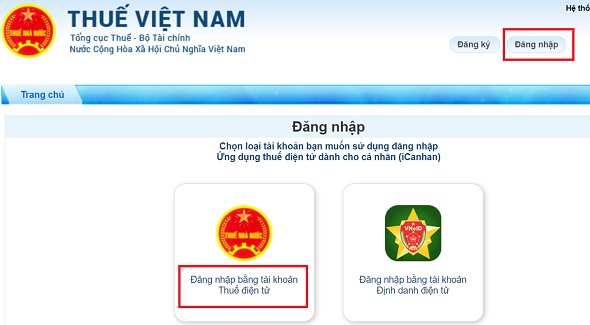
Bước 2: Nhập mã số thuế hộ kinh doanh và mã xác nhận
Bước 3: Nhập mật khẩu đăng nhập hệ thống kê khai thuế điện tử hộ kinh doanh
- Dùng mật khẩu đăng nhập hệ thống nộp tờ khai thuế điện tử hộ kinh doanh (mật khẩu này đã được cơ quan thuế cấp qua tin nhắn điện thoại) => Bấm [Đăng Nhập]
Bước 4: Chọn tab Khai thuế sau đó chọn Khai thuế CNKD để bắt đầu việc kê khai thuế điện tử hộ kinh doanh
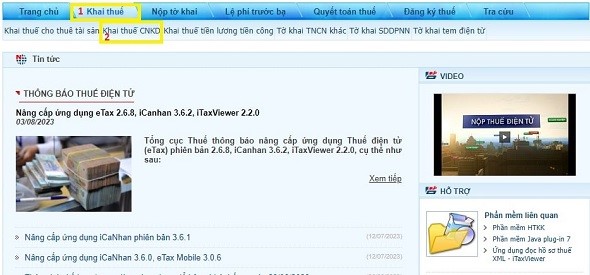
- Chọn loại tờ khai => Mẫu 01/CNKD – Tờ khai thuế đối với cá nhân kinh doanh (Thông tư 40/2021/TT-BTC)
- Người nộp thuế chọn Chi cục Thuế nơi nộp hồ sơ, hệ thống tự động hỗ trợ hiển thị cơ quan thuế quản lý trực tiếp của hộ kinh doanh.
- Lựa chọn hình thức kê khai:
+ Hộ kinh doanh nộp thuế theo phương pháp khoán chỉ chọn hình thức kê khai theo “Năm” => Điền kỳ kê khai => sau đó nhấn tiếp tục.
+ Hộ kinh doanh nộp thuế theo phương pháp kê khai chỉ chọn hình thức kê khai theo “Tháng” hoặc “Quý” => Điền kỳ kê khai => sau đó nhấn tiếp tục.
+ Hộ kinh doanh nộp thuế theo phương pháp từng lần phát sinh chỉ chọn hình thức kê khai “Theo lần phát sinh” => Điền kỳ kê khai => sau đó nhấn tiếp tục.
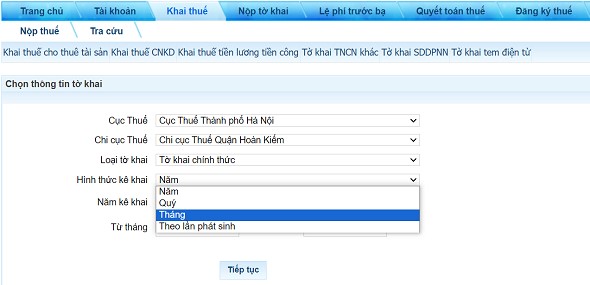
Bước 5: Màn hình sẽ hiển thị thông tin tờ khai 01/CNKD, tại tờ khai 01/CNKD người nộp thuế chọn phương pháp kê khai phù hợp với phương pháp đăng ký kê khai thuế mà người nộp thuế lựa chọn đăng ký, sau đó thực hiện khai đầy đủ các thông tin định danh, thông tin để xác định nghĩa vụ thuế.
- Người nộp thuế theo phương pháp khoán lựa chọn như sau:
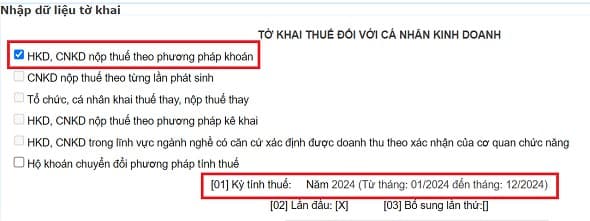
NNT tích chọn “HKD, CNKD nộp thuế theo phương pháp khoán” sau đó kê khai đầy đủ các chỉ tiêu trên tờ khai thuế đối với cá nhân kinh doanh theo quy định.
- Người nộp thuế theo phương pháp kê khai theo từng lần phát sinh thì lựa chọn như sau:
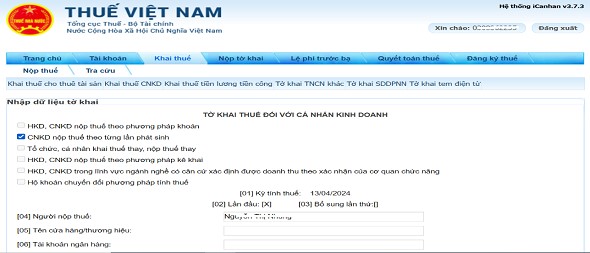
NNT tích chọn “CNKD nộp thuế theo từng lần phát sinh” sau đó kê khai đầy đủ các chỉ tiêu trên tờ khai thuế đối với cá nhân kinh doanh theo quy định.
- Người nộp thuế kê khai theo phương pháp kê khai thì lựa chọn như sau:
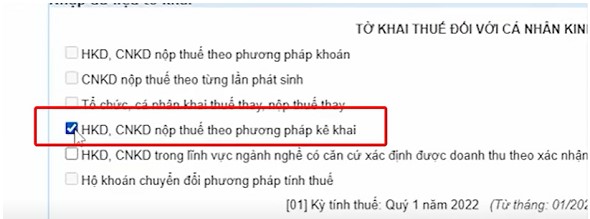
- Sau khi khai xong tờ khai 01/CNKD => chọn các phụ lục liên quan theo quy định:
+ Phụ lục 01-2/BK- HĐKD – Bảng kê hoạt động kinh doanh trong kỳ của hộ kinh doanh, cá nhân kinh doanh. (Thông tư 40/2021/TT-BTC)
+ Phụ lục miễn giảm thuế GTGT của kỳ kê khai theo quy định tương ứng (nếu có)
Lưu ý: Nếu màn hình không hiển thị mẫu 01-2/BK- HĐKD và các phụ lục giảm thuế để bạn chọn thì bạn Nhấn chọn thêm phụ lục => chọn Chấp nhận.
- Sau khi chọn phụ lục 01-2/BK- HĐKD màn hình sẽ hiển thị thông tin phụ lục bảng kê hoạt động kinh doanh trong kỳ của hộ kinh doanh cá nhân kinh doanh mẫu số 01-2/BK- HĐKD.
Bước 8: Sau khi khai xong người nộp thuế nhấn hoàn thành tờ khai.
Bước 9: Nhấn Chọn phụ lục đính kèm, nhấn nút “Chọn tệp” để lựa chọn hồ sơ cần đính kèm. Nếu có nhiều loại hồ sơ cần đính kèm thì NNT ấn chọn thêm phụ lục và thực hiện tương tự như trên, sau đó ấn “Tiếp tục”.
Trường hợp NNT không thuộc đối tượng cần đính kèm tài liệu thì bỏ qua bước này bằng cách ấn nút "Tiếp tục"
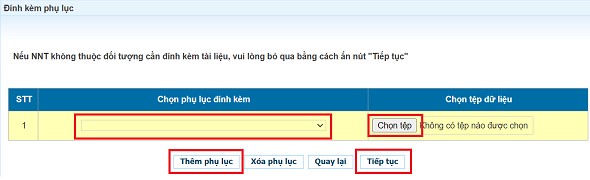
Bước 10: Để nộp tờ khai, nhấn chọn nộp tờ khai
Chọn nộp tờ khai màn hình hiển thị thông tin xác thực nộp tờ khai nhập mã kiểm tra => chọn "Tiếp tục".
Bước 11: Hệ thống ứng dụng của Tổng cục Thuế sẽ tự động gửi mã OTP vào điện thoại của người nộp thuế đã cung cấp khi đăng ký tài khoản giao dịch điện tử.
Người nộp thuế nhập chính xác mà OTP, nhấn chọn Tiếp tục => Màn hình hiển thị giao diện thông báo bạn đã nộp tờ khai thành công.

Hướng dẫn khai thuế điện tử đối với hộ kinh doanh online? Cách khai thuế online cho hoạt động kinh doanh thương mại điện tử ra sao? (Hình từ Internet)
Hướng dẫn khai thuế điện tử đối với hộ kinh doanh online qua Cổng thông tin Thương mại điện tử?
Bước 1: NSD truy cập đường dẫn https://thuongmaidientu.gdt.gov.vn
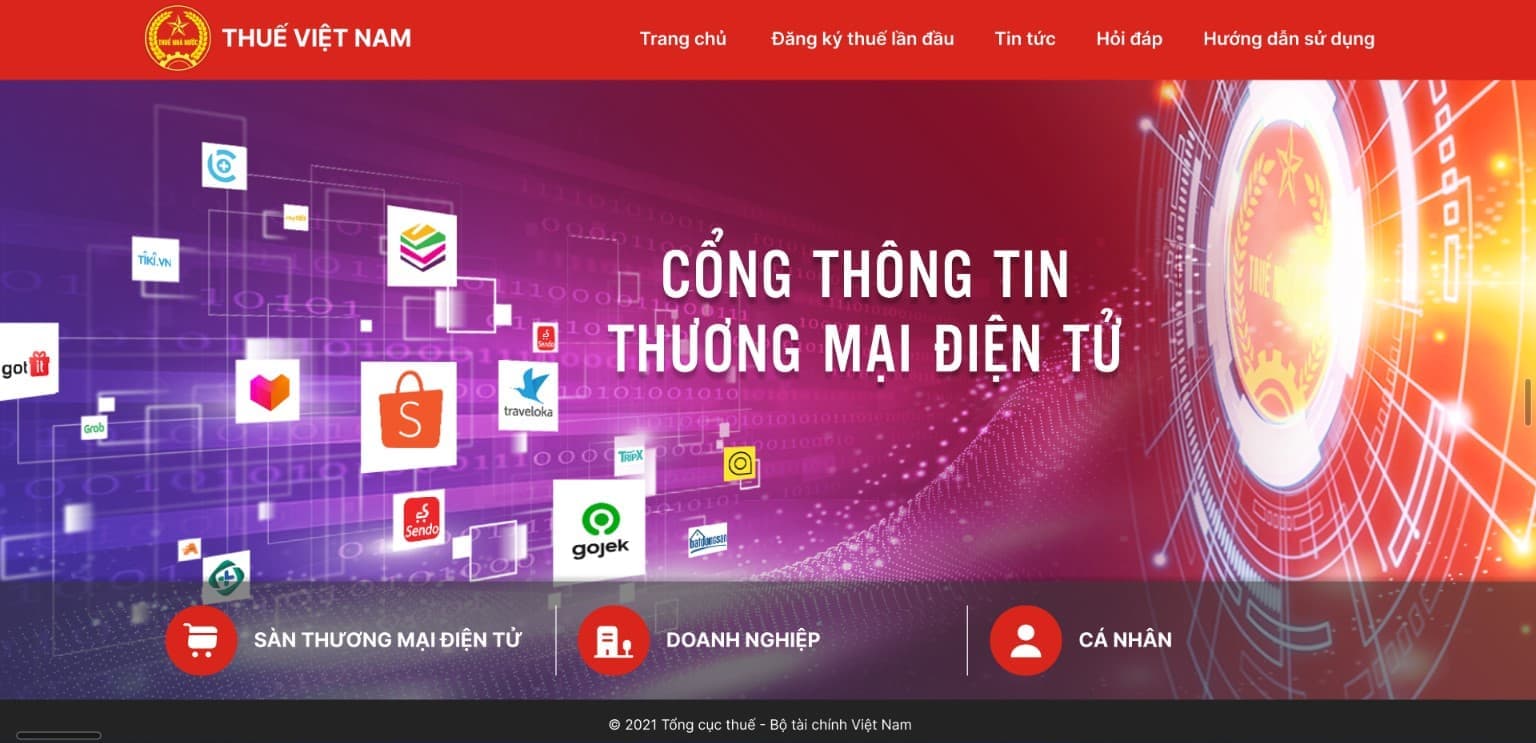
Bước 2: NSD kích chọn vào “CÁ NHÂN”
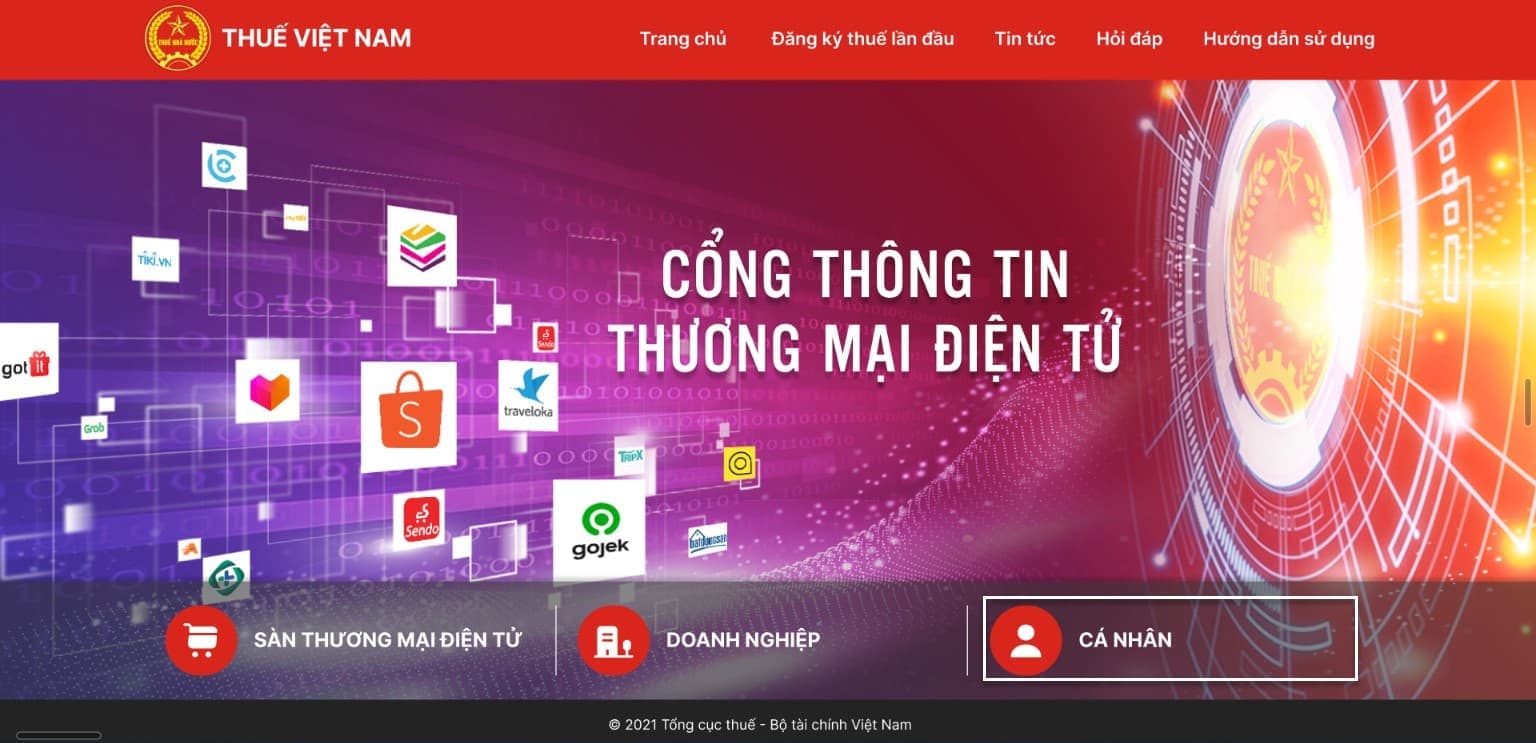
Bước 3: NSD chọn chức năng đăng nhập
- NSD nhập thông tin Mã số thuế và Mã kiểm tra:
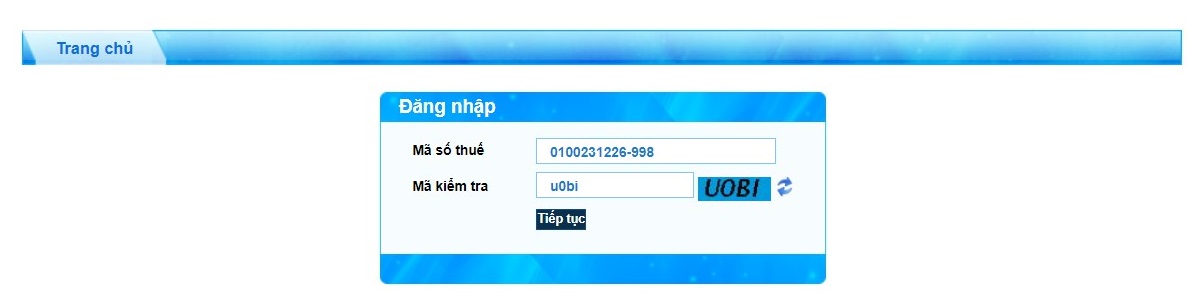
- Chọn Tiếp tục
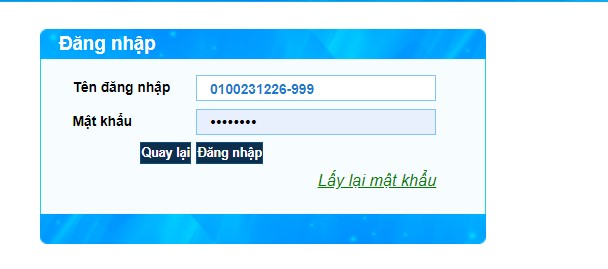
- NSD nhập thông tin Tên đăng nhập và Mật khẩu sau đó chọn Đăng nhập, hệ thống hiển thị màn hình các chức năng.

- NNT tiếp tục thực hiện các thao tác tương tự như hướng dẫn từ bước 4 đến bước 11 tại Phần hướng dẫn “Khai thuế điện tử qua Cổng thuedientu.gdt.gov.vn phân hệ “CÁ NHÂN”
Hướng dẫn khai thuế điện tử đối với hộ kinh doanh online qua Cổng dịch vụ công Quốc gia?
Bước 1: NNT truy cập đường dẫn https://dichvucong.gov.vn/
Bước 2: Tại màn hình Trang chủ, NNT chọn “Đăng nhập”
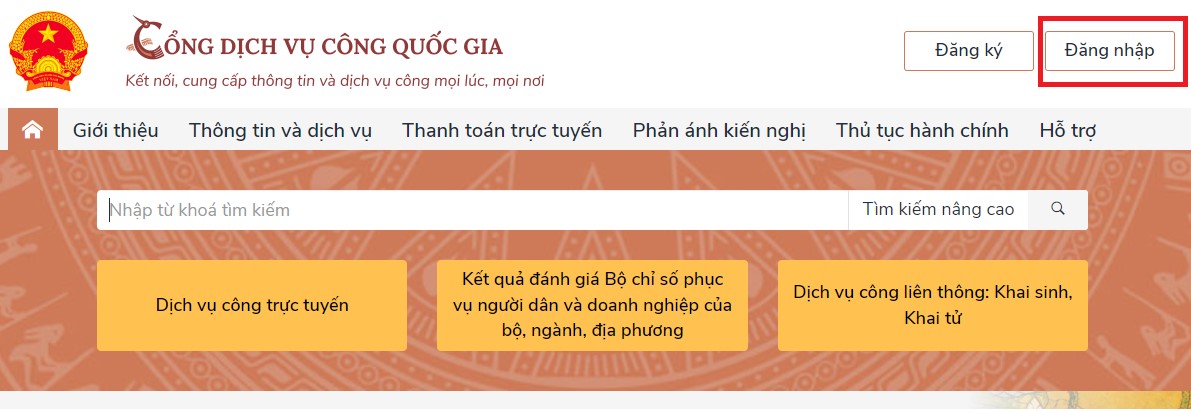
Bước 3: NNT chọn đăng nhập bằng "Tài khoản cấp bởi Cổng dịch vụ công quốc gia"
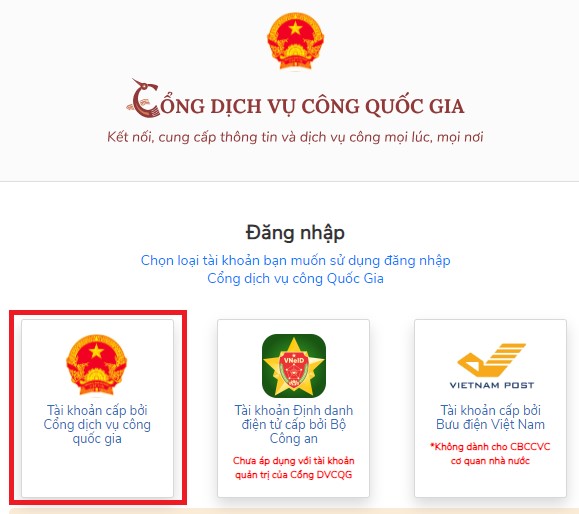
Bước 4: Tại màn hình Đăng nhập -> Chọn tab “CMT/CCCD” -> Điền Tên đăng nhập là “CMT hoặc CCCD”, nhập mật khẩu và nhập mã xác thực sau đó nhấn “Đăng nhập”
Chú ý: Trường hợp chưa có tài khoản, người dùng click “Đăng ký”; Trường hợp có tài khoản đã đăng ký bằng SĐT hoặc BHXH nhưng quên mật khẩu, NNT click “Quên mật khẩu” và làm theo hướng dẫn của hệ thống để lấy lại mật khẩu.
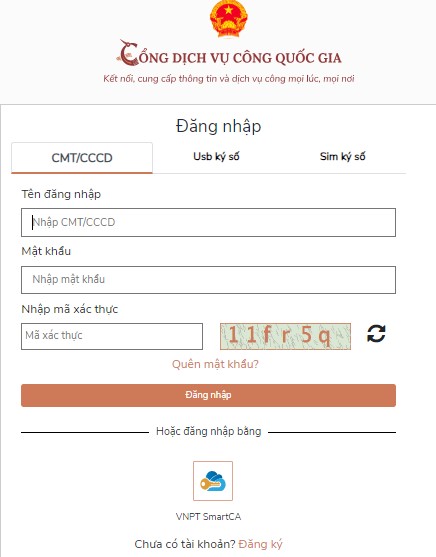
Bước 5: Sau khi nhấn "Đăng nhập" , hệ thống gửi mã OTP về số điện thoại đăng ký nhận OTP -> NNT nhập mã OTP sau đó nhấn “Xác nhận” để hoàn tất Đăng nhập.
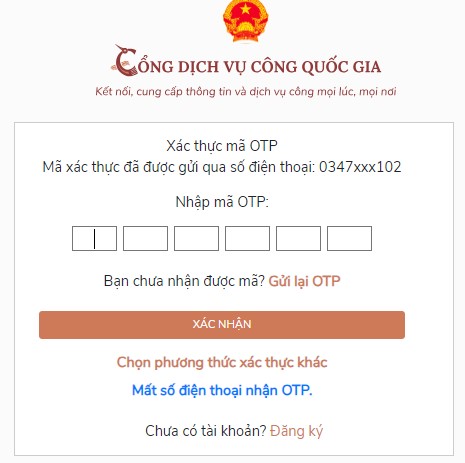
Bước 6: NNT chọn Thanh toán trực tuyến/ Khai và nộp thuế cá nhân

Bước 7: NNT chọn Kê khai thuế cá nhân
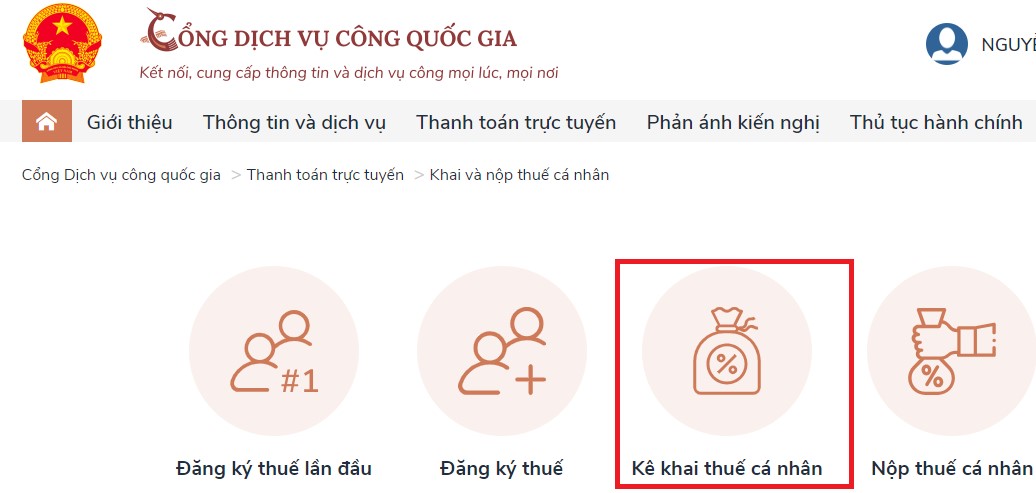
Bước 8: Hệ thống sẽ chuyển sang hệ thống Thuế điện tử của TCT
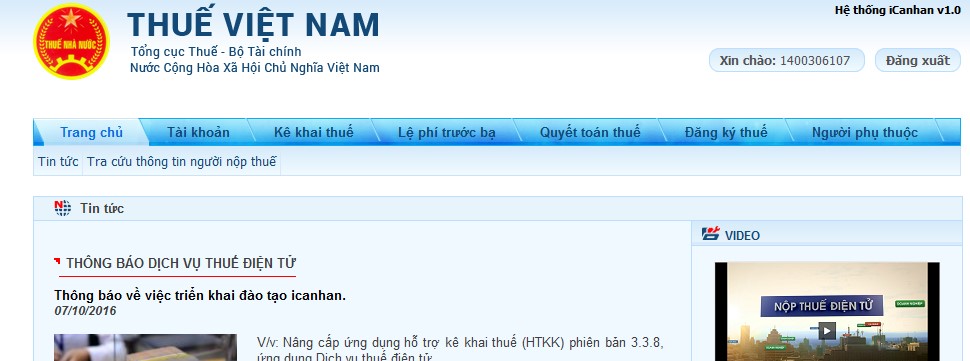
Bước 9: NNT tiếp tục thực hiện các thao tác tương tự như hướng dẫn từ bước 4 đến bước 11 tại Phần hướng dẫn “Khai thuế điện tử qua Cổng thuedientu.gdt.gov.vn phân hệ “CÁ NHÂN”



Quý khách cần hỏi thêm thông tin về có thể đặt câu hỏi tại đây.
- Không đủ điều kiện hưởng nghỉ hưu trước tuổi theo Nghị định 178, người lao động nghỉ thôi việc được hưởng chế độ gì?
- Mẫu Thông báo chuyển người lao động làm công việc khác so với hợp đồng lao động của công ty? Tải mẫu?
- CBCCVC tài năng được vay mua nhà trả góp với lãi suất ưu đãi thế nào theo Nghị định 179? Chính sách phụ cấp tăng thêm đối với CBCCVC tài năng?
- Bộ máy của Văn phòng thuộc Tòa án nhân dân cấp cao sẽ được tổ chức như thế nào theo Thông tư 03?
- Cán bộ công chức viên chức tài năng được bố trí kỳ nghỉ dưỡng bao nhiêu ngày? CBCCVC tài năng được chi trả toàn bộ chi phí khi đi công tác đúng không?








